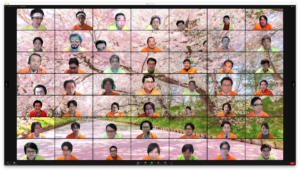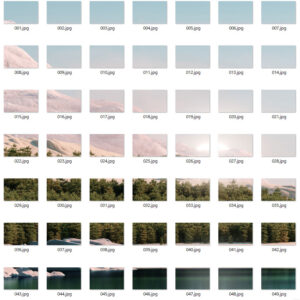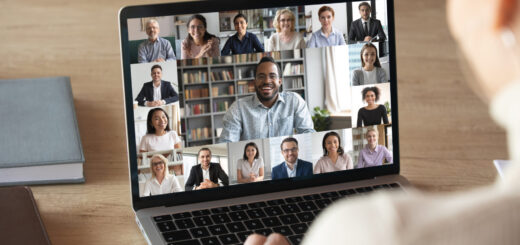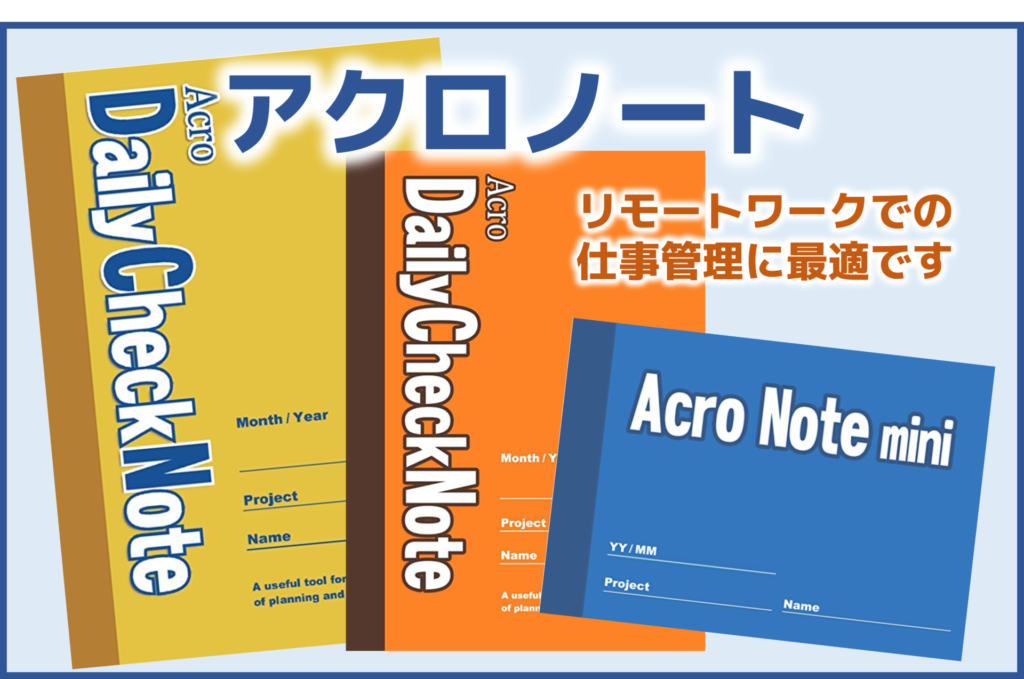バーチャル背景の効果的な活用法🌺 ~番外編 あの風景の裏側、お見せします!~

konnoです。
4月に書かせてもらった「リモートスタイルで盛り上がる新人歓迎会」の中で
社員皆のZoom背景画像で作るお祝い背景をご紹介しました。
ディスプレイいっぱいに1枚の写真と社員の顔が並ぶのは、
壮観ですし、何より思い出になります。
「自分の会社でも試したいんだけど、どうやるの?」という質問も
多くいただきましたので、
今回は、この一枚写真で背景を作る方法を詳しくご説明します!
一枚写真背景の作り方
- はじめに、写真を用意します。後で拡大しても粗くならないように、十分な画素数の画像ファイルにしましょう。
(今回、私たちが使用した画像ファイルは 6720×4480程度の解像度でした) - 用意した画像ファイルを分割します。
分割の仕方は、背景を使うイベントの参加人数によりますが
例えば、タテ7×ヨコ7=49分割や、タテ5×ヨコ5=25分割、、といった形です。当社では、担当者がプログラムを書いて画像ファイルを分割しましたが、
それは少し大変かもしれません。
そのような方には、画像を分割するフリーソフトもありますよ。
(例えば、このようなフリーソフトがあります。) - 分割した写真に1枚ずつ番号を付け、ファイルを保存します。
49分割であれば、49個のファイル (例 001.jpg, 002.jpg…) ができるということですね。 - 次に、画像を背景にしてもらう社員を選抜し、Zoom画面の左上から順番に配置する社員の名前を決めます。
例)
鈴木 | 佐藤 | 田中 |。。。。
伊東 | 中村 |。。。。 - 続けて、手順4で決めた各社員に渡すファイル名に、写真の取り違えが無いよう、名前を入れておきます。
このとき、当日の社員の並び順に合わせた順序になるように注意してください。
例)001_鈴木.jpg, 002_佐藤.jpg, 003_田中.jpg, … とすれば当日の写真の配置と合わせやすいですね。 - 事前に分割した写真を社員に渡しておきます。
- 各社員には、当日にタイミングをそろえて、その背景画像にするように言っておきます。
- 当日は、ホストが、手順4で決めた順序になるよう、Zoom画面に表示された社員を並び替えます。その際、画面右上の「表示」をクリックして「ホストのビデオの順番に従う」を選択するのを忘れないでください。
忘れると、ホストの画面だけが並び変わるので、肝心の1枚写真になりません。また、49人もの並び替えは、時間がかかるので、十分に余裕を持ったスケジュールを立てることをおススメします。 - 合図をして、一斉にバーチャル背景を変えてもらいます!
いかがでしょうか?
事前の準備をしておくことで、Zoomを使ったイベントも盛り上がりますよ。
ぜひ試してみてくださいね。

QA/DevOps/データ分析コンサルタント
東大院時代にとにかく面白そうな会社を探していたところ、アクロクエストの存在を知り、畑違いだったIT業界へ。
社内外のシステム開発プロジェクトで、QA & データ分析コンサルとして、エンジニア・マネージャを支援。
Elastic Certified Analyst/ITサービスマネージャ資格の他、調理師免許を持ち、たまに社員の弁当を作ったりする。
最近は、美味 & ヘルシーな宅配弁当を探すのにハマっている。